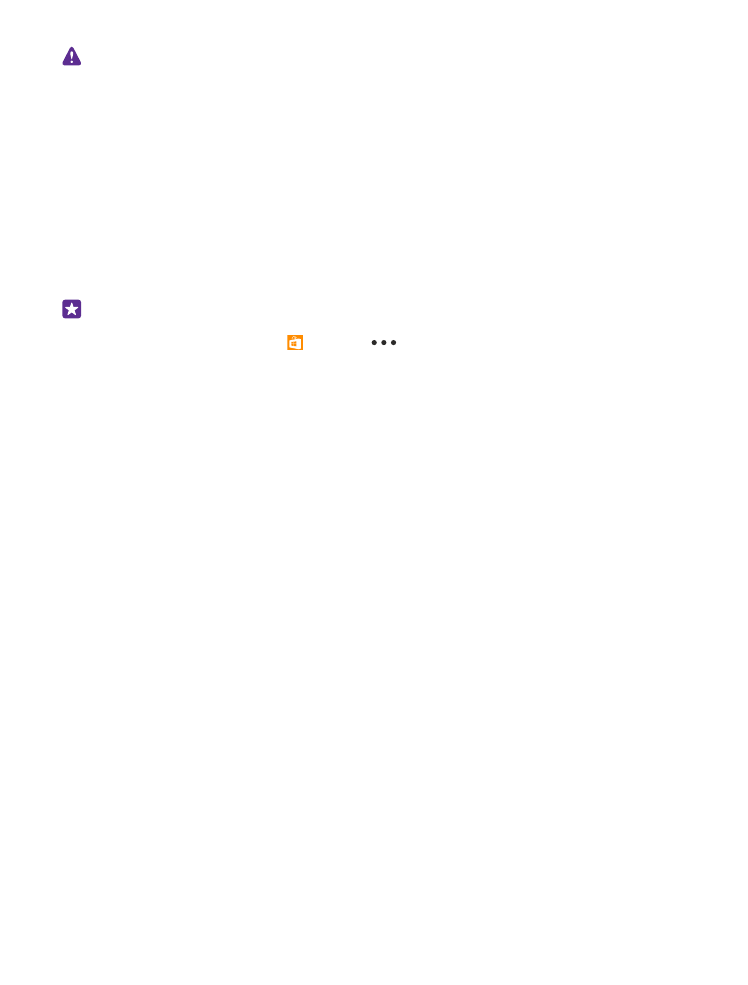
Korzystanie z bezpiecznego połączenia VPN
Połączenie VPN (wirtualnej sieci prywatnej) może być konieczne, aby uzyskać dostęp do
zasobów firmowych, takich jak intranet lub poczta korporacyjna. Możesz też korzystać z usługi
VPN do celów prywatnych.
© 2015 Microsoft Mobile. Wszelkie prawa zastrzeżone.
124
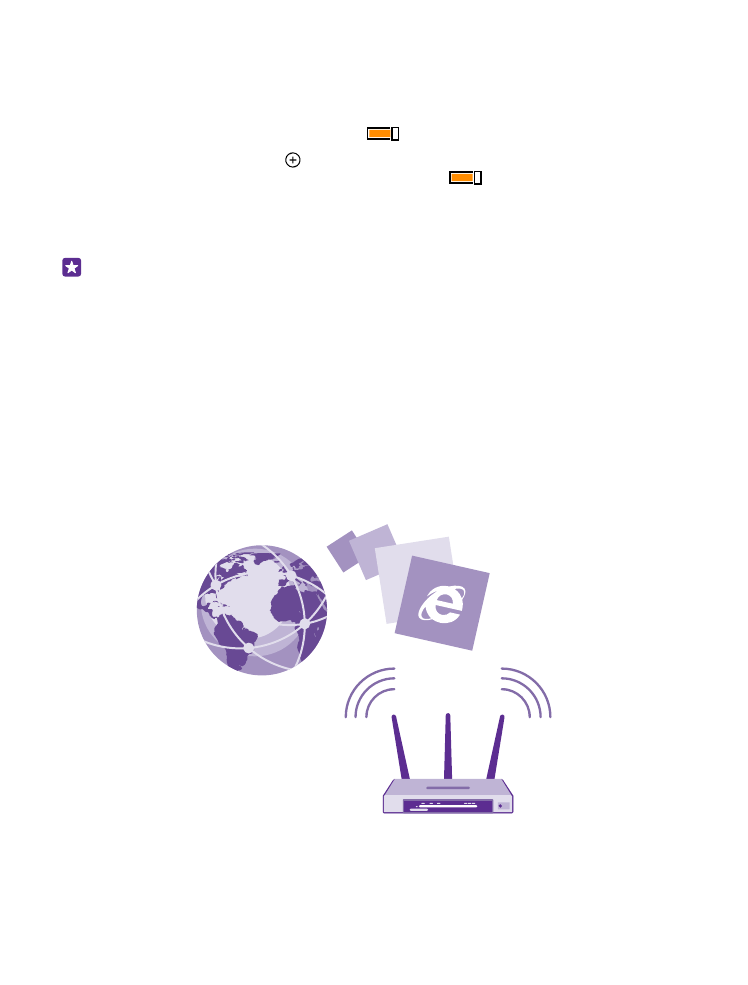
Aby uzyskać szczegóły konfiguracji VPN, skontaktuj się z administratorem sieci służbowej lub
przejdź na stronę Sklep w celu pobrania aplikacji do obsługi VPN i zapoznania się z
dodatkowymi informacjami o usłudze.
Na ekranie startowym przesuń palcem od góry do dołu, dotknij WSZYSTKIE USTAWIENIA >
VPN i wybierz dla opcji Stan ustawienie Wł.
.
1. Aby dodać profil VPN, dotknij .
2. Wybierz dla opcji Połącz automatycznie wartość Wł.
.
3. Wpisz informacje profilowe zgodnie z instrukcjami otrzymanymi od administratora IT lub
usługodawcy VPN.
Telefon automatycznie połączy się z siecią VPN, gdy będzie to konieczne.
Wskazówka: Aby zmienić ustawienia połączenia danych mobilnych VPN i roamingu,
dotknij opcje.
Edycja profilu VPN
Dotknij profilu i przytrzymaj go, a następnie dotknij edytuj i zmień informacje.
Usuwanie profilu VPN
Dotknij profilu i przytrzymaj go, a następnie dotknij usuń.
Przełączanie na ręczne połączenie VPN
Dotknij profilu i przytrzymaj go, a następnie dotknij przełącz na ręczny. Dotknij profilu, aby
połączyć się z siecią VPN.